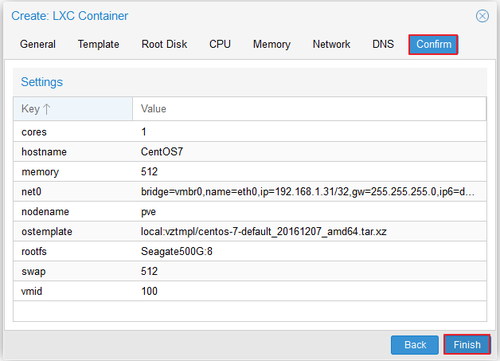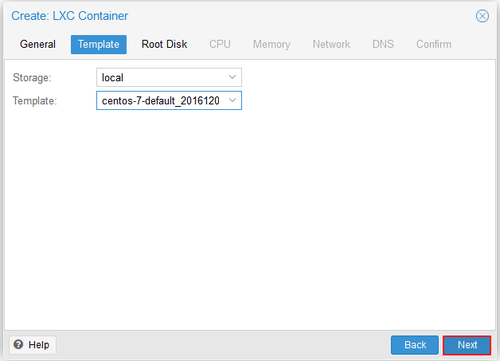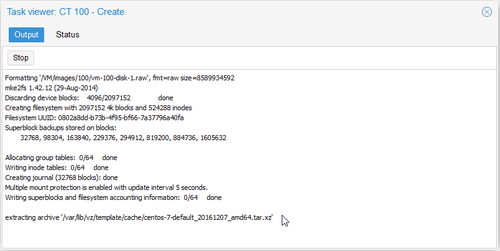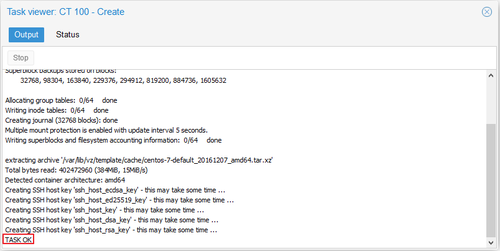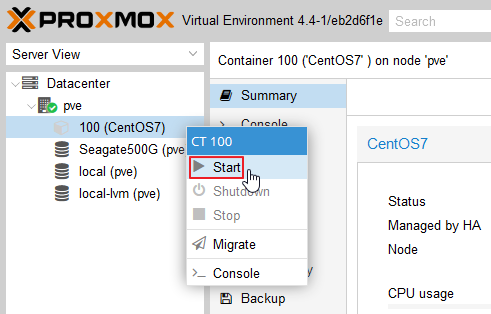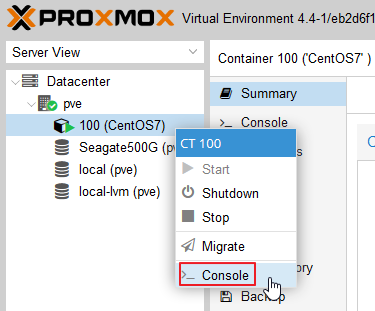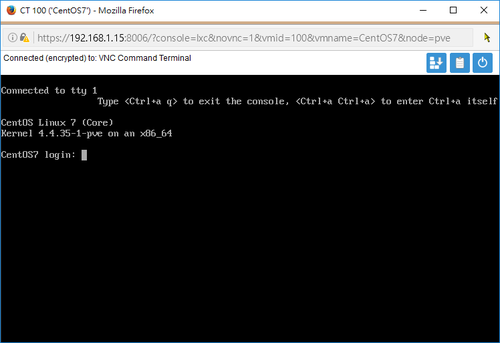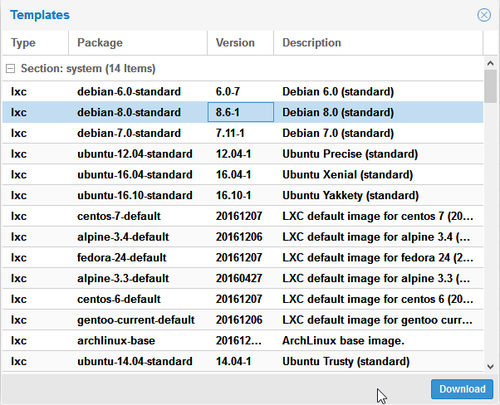1. 首先下載 LXC 的 Templates
選擇 local (pve) / Content / Templates

2. 系統會列出有支援的系統,請選擇要下載的 Linux 系統,然後點選 Download。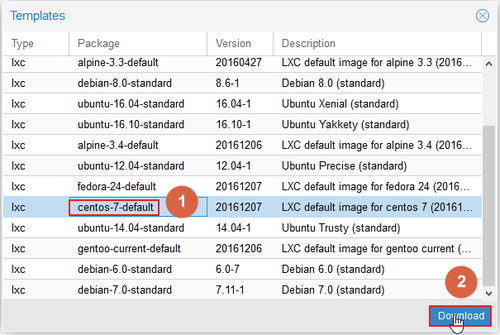 [@more@]3. 出現 TASK OK,即可把視窗關閉
[@more@]3. 出現 TASK OK,即可把視窗關閉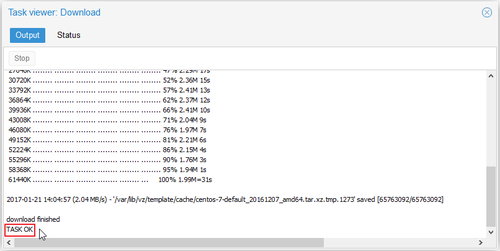
4. Content 中也會出現下載下來的 Templates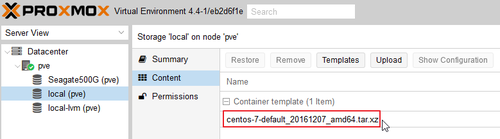
6. LXC Container General 設定
VM ID:流水號數字
Hostname:主機名稱
Password / Confirm password:密碼設定
最後按 Next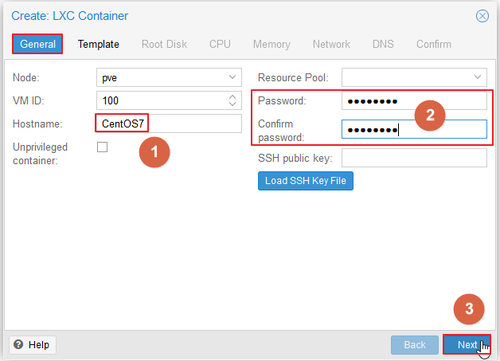
7. LXC Container Template 設定
Template:選擇要使用的 Template
最後按 Next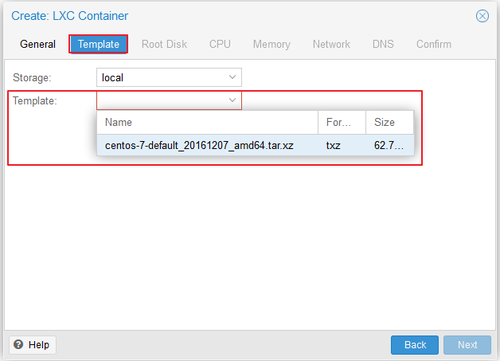
8. LXC Container Root Disk 設定
Storage:虛擬機器存放的位置
Disk size(GB):虛擬機器的大小
最後按 Next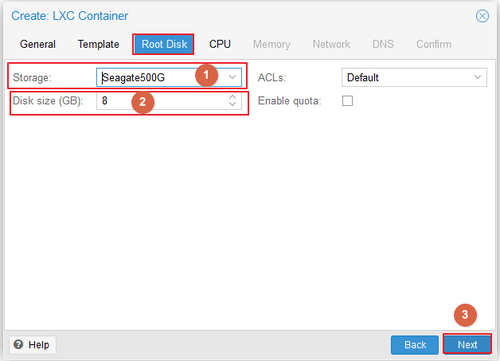
9. LXC Container CPU 設定
最後按 Next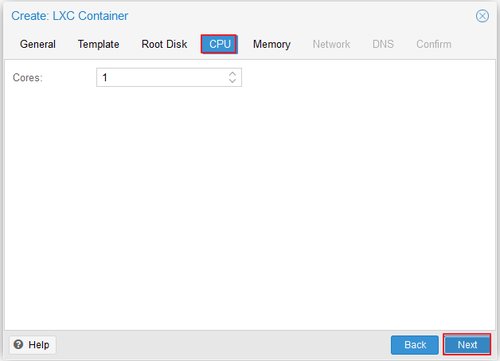
10. LXC Container Memory 設定
最後按 Next
11. LXC Container Network 設定
最後按 Next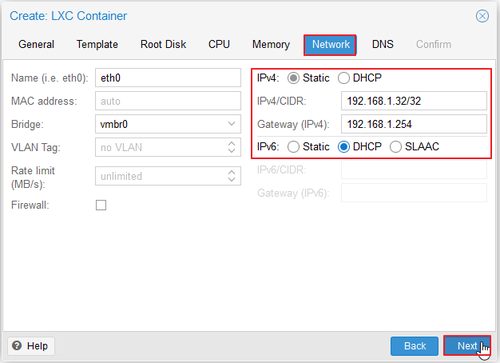
12. LXC Container DNS 設定
最後按 Next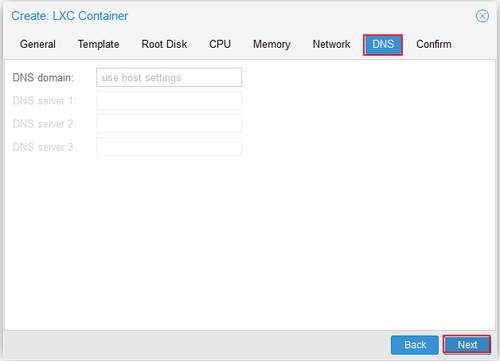
13. LXC Container Confirm 確認設定
最後按 Finish